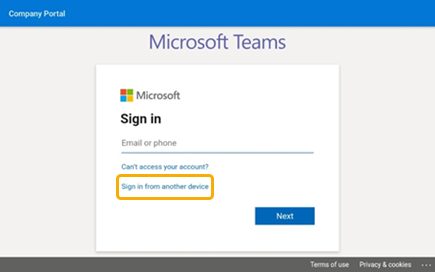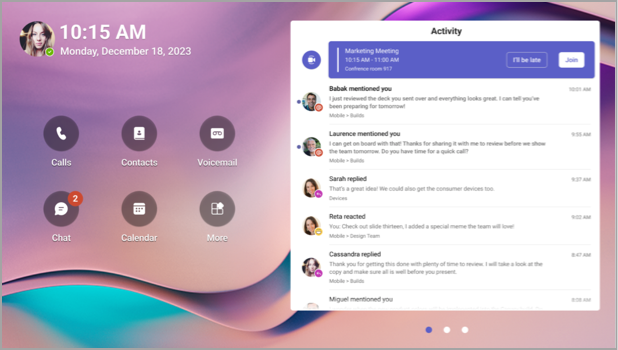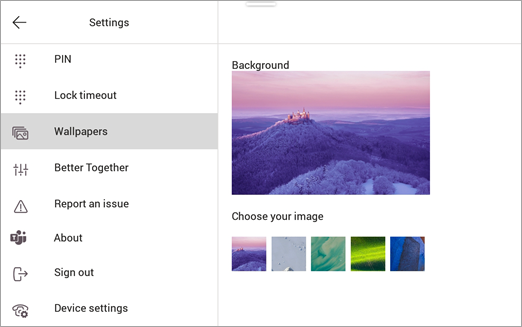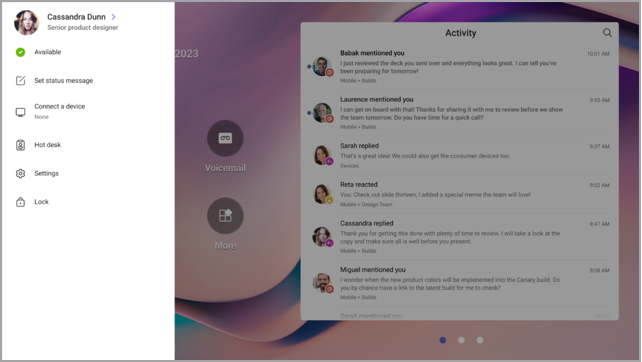Microsoft Teamsi kuvarite kasutamise alustamine
Microsoft Teamsi kuvarid on sihtotstarbelised Teamsi seadmed, millel on ümbruse puuteekraan.
Kõik Teie Teamsi tegevused ja teatised (sh tekstvestlused ja kanalisõnumid, koosolekud ja kõned) on nähtavad kiiresti, ilma et peaksite põhitööekraanilt eemale minema. Teamsi koostöövõimalused on alati saadaval, v.a juhul, kui lukustate kuva või logite välja.
Selle artikli teemad
Sisselogimine
Saate Teamsi kuval sisse logida või valida arvuti või telefoni kasutamiseks logige sisse mõnest muust seadmest . Järgige
Toimuva vaatamine
Saate uusima teabe oma kõnede, eelseisvate koosolekute, tekstvestluste, kanalitegevuste ja muu kohta.
Saate koosolekuga liituda ühe klõpsuga või valida vasakul suvandi kõneposti kuulamiseks, kalendri vaatamiseks, tekstvestlusega liitumiseks või muul viisil meeskonnaliikmetega suhtlemiseks.
Helistamine
Kiirvalimiskontaktidele, kõneajaloole ja kõnepostile juurdepääsemiseks valige Kõned. Või kasutage helistamiseks valimisklahvistikku.
Kontrollige oma ajakava
Päevakoosolekute kuvamiseks valige Kalender . Lisateabe vaatamiseks valige koosolek.
Koosolekutel osalemine
Koosolekuga liitumine kalendri või teatise kaudu. Suhelge oma meeskonnakaaslastega, kasutades seadme kvaliteetset heli ja videot.
Näpunäide.: Seadmete ühendamine nii Teamsi kuval kui ka arvutis koosolekutega liitumiseks ja nendes osalemiseks. Lisateavet leiate allpool teemast Teamsi kuva ühendamine Teamsi Windowsi töölauaga.
Kolleegidega vestlemine
Sõnumite vaatamiseks ja neile vastamiseks valige Vestlus. Sõnumitele vastamine sisseehitatud Teamsi kuvaklaviatuuri abil.
Näpunäide.: Arvuti klaviatuuril sõnumite koostamiseks ühendage seadmed. Lisateavet leiate allpool teemast Teamsi kuva ühendamine Teamsi Windowsi töölauaga.
Töörühmadega sünkroonimine
Töörühma kanalite tegevuste ja sõnumite vaatamiseks vali Töörühmad . Vastake sisseehitatud kuvaklaviatuuriga.
Ilme muutmine
Vahetage taustpilte, et anda teamsile uus ilme.
-
Valige ekraani vasakus ülanurgas oma pilt ja seejärel valige Sätted.
-
Valige Taustpildid ja tehke oma valik.
Kuvari lukustamine
Konfidentsiaalse teabe kaitsmiseks eemal viibides või koos külalisega lukustage ekraan. Selleks on kaks võimalust.
-
Nipsake ekraani ülaosast alla.
Või
-
Valige oma pilt ja seejärel valige Lukusta.
Kuvari avamiseks nipsake ülevalt alla ja sisestage PIN-kood.
Teamsi kuva ühendamine Teamsi Windowsi töölauarakendusega
Seadmeülese suhtluse lubamiseks ühendage kuvar Windowsi arvutiga. Teamsi kuva lukustatakse ja avatakse mugavalt, kui arvuti on lukustatud ja lukustamata.
Samuti saate koosolekuga liituda ja koosolekutel osaleda nii arvutis kui ka samal ajal, samuti vastata arvutiklaviatuuri abil ekraanil loetud vestlussõnumitele.
Märkus.: Maci, Linuxi, veebi-, mobiili- ja 32-bitiseid/ARM-i põhiseid Teamsi kliente praegu ei toetata.
Enne alustamist
-
Arvutis peab töötama 64-bitine Teamsi töölauakliendi versioon 1.3.00.15364 või uuem versioon.
-
Arvuti peab olema lubatud Bluetoothi kaudu.
-
Teamsi kuva peab olema paigutatud arvuti lähedale.
Seadmete ühendamine
-
Logige arvutisse sisse ja kuva sama kasutajana.
-
Valige kuval oma pilt ja seejärel valige Ühenda seade.
-
Valige Seadme leidmine.
-
Kui kuvar leiab arvuti, valige Ühenda.
-
Valige arvutis Ühenda.